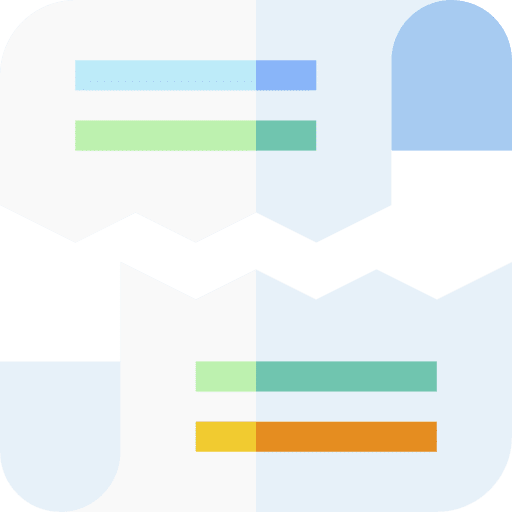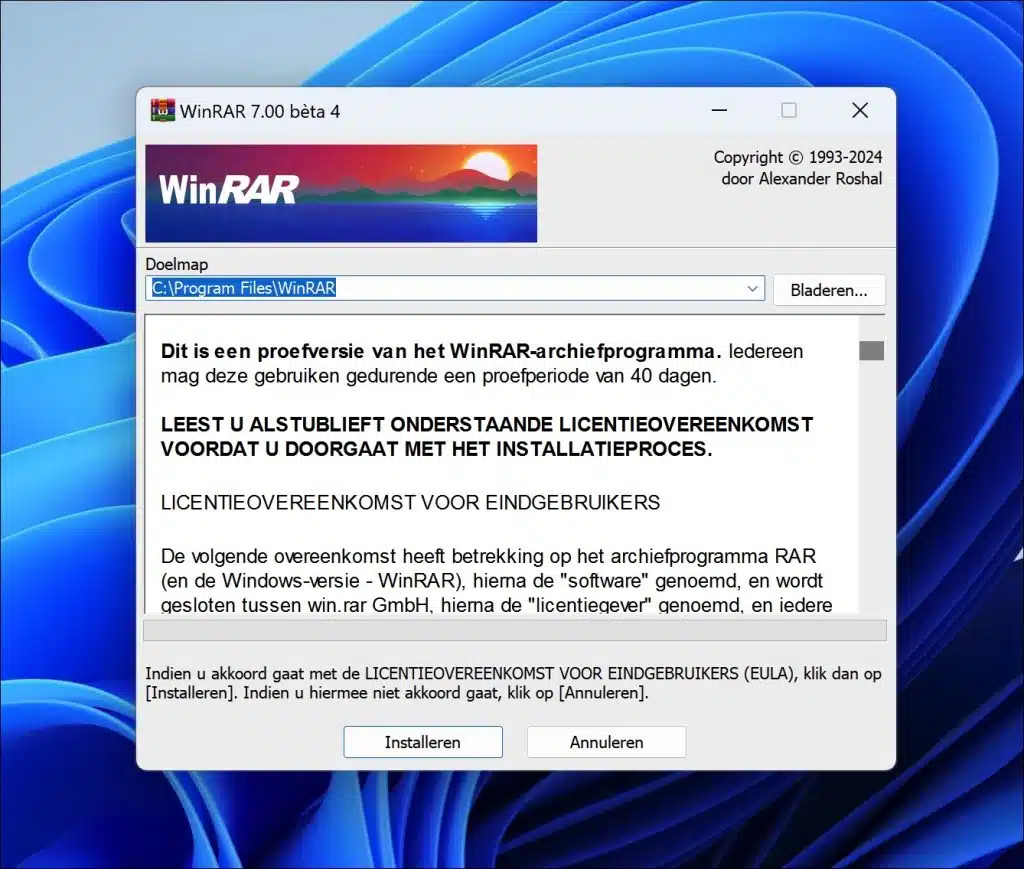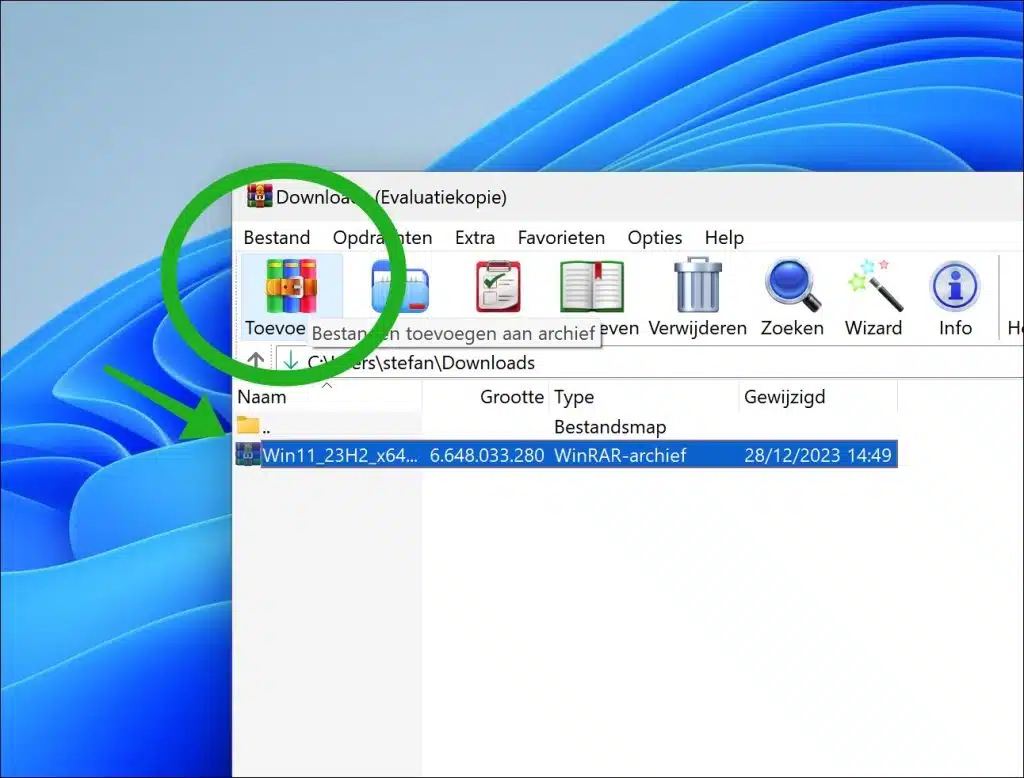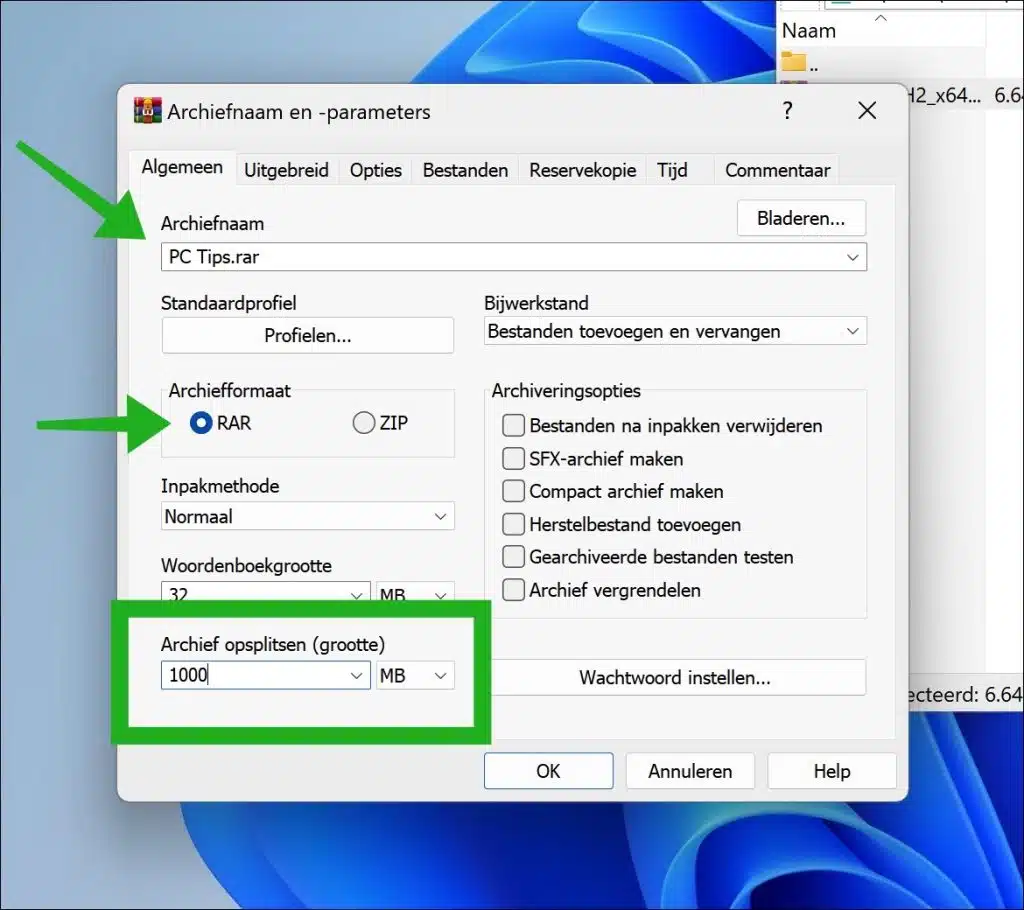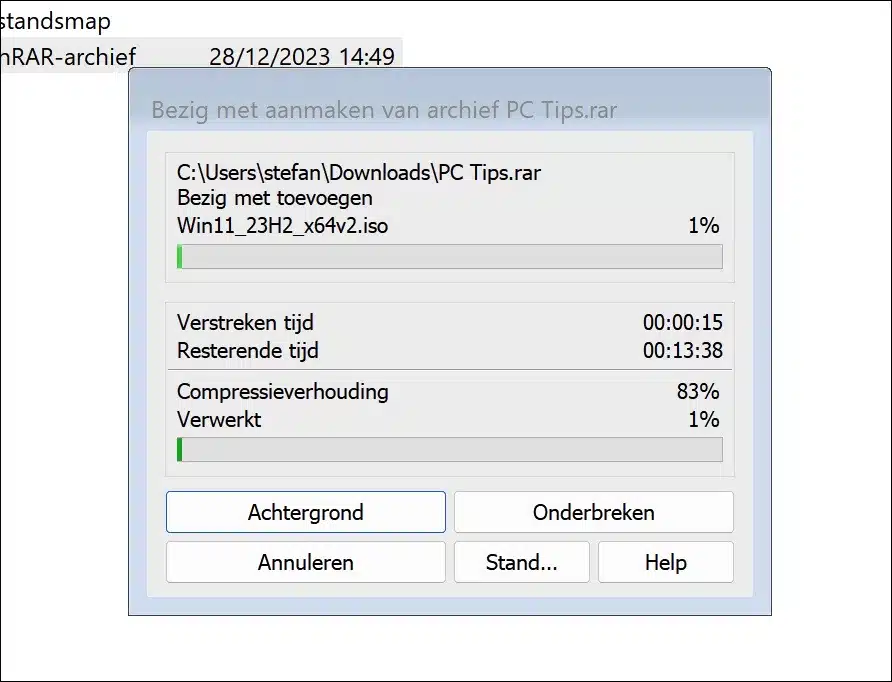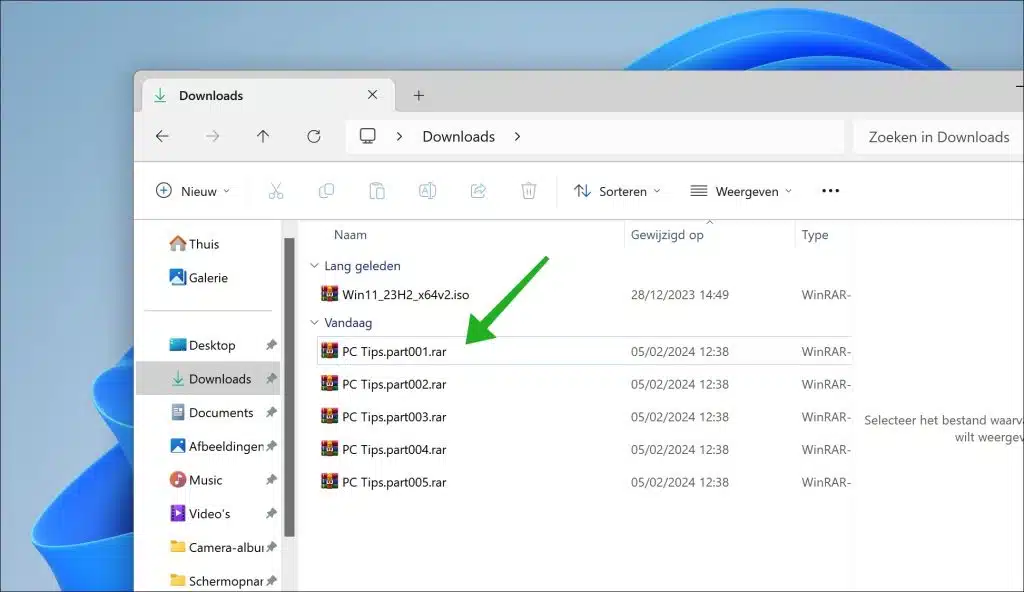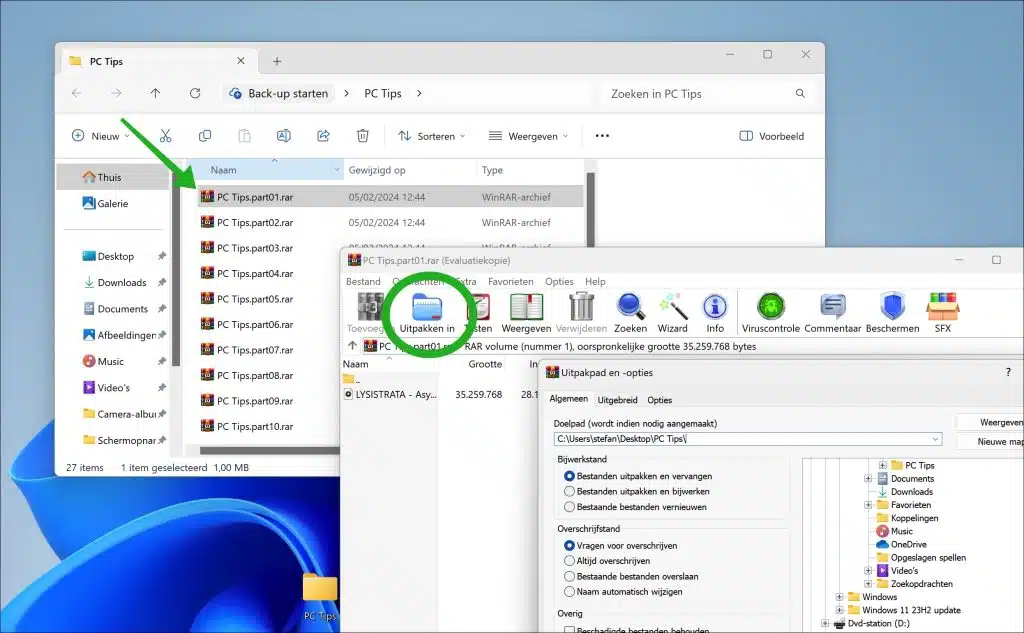Si vous souhaitez envoyer un fichier volumineux par courrier électronique ou le partager d'une autre manière, vous pouvez diviser le fichier en morceaux. Vous devez d'abord le compresser avec, par exemple, WinRAR, puis le diviser en morceaux.
Ces pièces, appelées « part001 », « part002 » etc. peuvent ensuite être envoyées individuellement. Ceci est utile, par exemple, si le service que vous utilisez pour télécharger des fichiers a une limitation sur la taille de chaque fichier pouvant être téléchargé.
Après avoir divisé des parties d'un fichier RAR, les différentes parties doivent également être à nouveau combinées en un tout. fichier RAR. Vous pouvez lire comment cela fonctionne dans ce guide.
Diviser les fichiers RAR en morceaux dans Windows 11 ou 10
Partager des fichiers RAR
Pour commencer télécharger WinRAR sur votre ordinateur si vous ne l'avez pas déjà fait. WinRAR propose une période d'essai gratuite, après cette période vous devez acheter le logiciel ou continuer à l'utiliser gratuitement avec une notification à l'ouverture.
Ouvrez maintenant WinRAR sur votre ordinateur. Une fois WinRAR ouvert, utilisez WinRAR pour accéder au fichier que vous souhaitez diviser en morceaux. Sélectionnez ensuite ce fichier et cliquez sur « Ajouter » dans le menu WinRAR. Vous allez maintenant ajouter le fichier à un fichier RAR. Nous pouvons ensuite diviser ce fichier en morceaux.
Entrez maintenant un nom d'archive pour le fichier RAR et les morceaux divisés. Après cela, sélectionnez le profil par défaut « RAR » et au bas de « Archive divisée (taille) », entrez la taille en Mo ou en Go pour chaque fichier divisé.
Confirmez ensuite avec « OK » pour diviser le fichier RAR en plusieurs morceaux.
Vous verrez alors un nouveau type de fichier apparaître à l'emplacement du fichier d'origine avec le nom de fichier en combinaison avec « part001 », « part002 » etc.
Combinez des fichiers RAR distincts en un seul fichier
Pour combiner des fichiers RAR individuels en un seul fichier, vous devez installer WinRAR. Assurez-vous que WinRAR est installé et que tous les fichiers RAR individuels se trouvent dans le même dossier. Si un fichier est manquant, vous ne pourrez pas combiner les fichiers RAR.
Double-cliquez sur l'un des fichiers RAR individuels pour l'ouvrir dans WinRAR. Si ce fichier ne s'ouvre pas dans WinRAR, faites un clic droit sur le fichier RAR et cliquez sur « Ouvrir avec ».
Dans WinRAR, cliquez sur « Extraire vers » dans le menu et sélectionnez l’emplacement souhaité.
Tous les fichiers « part001 », « part002 » seront désormais ouverts et le contenu du fichier RAR divisé sera combiné en un seul fichier. Le contenu peut être trouvé à l'emplacement sélectionné.
J'espère que cela vous a aidé. Merci pour la lecture!
Alternativement, vous pouvez utiliser 7-zip. En savoir plus sur 7-zip.